Windows Vista Ultimate Windows Vista Home Premium Windows Vista Home Basic Windows Vista Enterprise Windows Vista Business Windows Vista Ultimate 64-bit Edition Windows Vista Home Premium 64-bit Edition Windows Vista Home Basic 64-bit Edition Windows Vista Enterprise 64-bit Edition Windows Vista Business 64-bit Edition Windows 7 Enterprise Windows 7 Home Basic Windows 7 Home Premium Windows 7 Professional Windows 7 Starter Windows 7 Ultimate More…Less
Summary
When you start your PC from the Windows 7 or Windows Vista setup disk, you may receive the following error:
A required CD/DVD driver device driver is missing. If you have a driver floppy disk, CD, DVD, or USB flash drive, please insert it now.
This error can occur if one or more of the following scenarios are true:
-
The CD/DVD drive may not be compatible with Windows 7 or Windows Vista
-
The CD/DVD media may be damaged or dirty
-
Your CD/DVD drive may be incompatible with the Microsoft AHCI driver (msahci.sys)
Note: If your CD/DVD or other drive is not displayed in Windows Explorer view, see the following article:
My Drive does not appear in Windows Explorer view
Resolution
To resolve this issue, read the scenario that best describes your situation:
The CD/DVD drive may not be compatible with Windows 7 or Windows Vista
If your installing Windows to an older PC, the CD/DVD drive may not be compatible with Windows 7 and Windows Vista, the CD/DVD drive may need to be replaced.
The CD/DVD media may be damaged or dirty
Remove the DVD media and check for scratches, cracks or smudges that may make the DVD difficult to read, if the media is scratched or cracked, you must get replacement media. If the DVD is dirty or smudged, clean the DVD with warm water and a soft cloth. Be sore the DVD is completely clean and dry before re-inserting into the CD/DVD drive. Next, restart the computer and press any key when you are prompted and start Setup.
The CD/DVD drive may not be compatible with the Microsoft AHCI driver (msahci.sys)
If your CD/DVD drive is not compatible with the Microsoft AHCI driver (msahci.sys), your disk controller may be set to AHCI in the system BIOS. You may be able to resolve the issue by disabling AHCI mode for your disk controller in the BIOS. There are multiple BIOS manufacturers and BIOS versions, you should check your system documentation or visit your PC manufacturers website for instructions about how to change this setting.
Note: The basic process for changing the disk controller setting is to restart your computer and enter the system BIOS. The most common method is to press F2 to enter Setup, (different PC’s may use a different key). On the BIOS screen, browse to the setting that offers AHCI, ATA, or IDE and possibly RAID. If the setting is set to AHCI, change the setting to ATA. Restart the PC to the Windows Setup disk
Warning: Incorrect settings in the System BIOS can cause your PC’s function incorrectly. If you are not familiar with configuring the system BIOS, you should contact the PC manufacturer for assistance.
If you are still cannot start the PC from the Windows 7 or Windows Vista Setup disk, see additional options for Installing Windows bellow:
-
Replace the CD/DVD drive
-
If the DVD media is damaged, replace the media
-
Install Windows by using Windows setup from a USB drive
-
Install Windows by using a network install or an online installation
-
Contact the hardware manufacturer for support
Need more help?
Want more options?
Explore subscription benefits, browse training courses, learn how to secure your device, and more.
Communities help you ask and answer questions, give feedback, and hear from experts with rich knowledge.
Модератор: FuJI
-
x_soad_x

- Сообщения: 711
- Зарегистрирован: 05 янв 2012 22:24
- Откуда: Уфа
-
- ICQ
-
x_soad_x

- Сообщения: 711
- Зарегистрирован: 05 янв 2012 22:24
- Откуда: Уфа
-
- ICQ
Re: Windows 7 требует при установки драйверы CD/DVD
![]() leuka » 13 июн 2014 12:21
leuka » 13 июн 2014 12:21
Тоже сейчас мучаюсь с ноутбуком от DNS. Проц i5 и 6 гиг памяти. Не могу поставить win7 x 64, выдает эту ошибку (сабж), хотя ОС х32 (win7 и win XP) поставились с первого раза. Сейчас делаю загрузочную флешку программой Rufus, может с флешки прокатит ![]() Совет, данный в предыдущем посте не помог
Совет, данный в предыдущем посте не помог ![]()
- leuka
- Сообщения: 1
- Зарегистрирован: 13 июн 2014 12:12
Re: Windows 7 требует при установки драйверы CD/DVD
![]() YKPAuHA » 15 мар 2016 13:53
YKPAuHA » 15 мар 2016 13:53
Здравствуйте! Решил специально зарегистрироваться для того чтобы оставить комент, как я решил свою проблему. Сразу скажу все вышеперечисленные способы мне не помогли. А решил я проблему таким образом: в биосе, нужно выбрать пункт USB не 3.0 а 2.0. При 3.0 не хотел грузиться, а при 2.0 пошел как миленький! Всем удачи)
- YKPAuHA
- Сообщения: 1
- Зарегистрирован: 15 мар 2016 13:47
Re: Windows 7 требует при установки драйверы CD/DVD
![]() BFGood » 01 апр 2016 16:27
BFGood » 01 апр 2016 16:27
Проблема: при установки Windows 7 с USB-флешки на ноутбук HP, в котором вообще нет СД/ДВД-привода, появлялось предупреждение об отсутствии драйверов для оптического привода. Продолжить установку не представлялось возможным.
Решение: Покопавшись в BIOS, нашел управление встроенными устройствами (некий список где указаны HDD, USB, ODD, и т.п.) с изменяемым параметром “Status”. Варианты значения параметра “Enable” и “Disable”. выбрал ODD = “Disable”, сохранить и выйти. перезапустил. установка прошла успешно.
- BFGood
- Сообщения: 1
- Зарегистрирован: 01 апр 2016 16:16
Re: Windows 7 требует при установки драйверы CD/DVD
![]() AndreyB » 02 апр 2016 02:49
AndreyB » 02 апр 2016 02:49
samsung R20I – переустановки системы, установка с внешнего USB с эмуляцией CD (Zalman VE200/VE300 – пробовал с обоих), W7 – установка стартовала штатно … но по прохождении 10-15% процесса распаковки файлов (уже ПОСЛЕ копирования) вылетала с ошибкой невозможности найти копируемый файл 8-/ … чем был оочень озадачен, ПЕРЕнаступал на данные грабли раза 3-4-ре … надеялся пронесет – фиХвам …
смена образов дисков, и внешних боксов (200300) ни чего не давала, смена операционки на ХР – тоже не вариант – оказалось
проблема РЕШИЛАСЬ заталкиванием в привод (выпросил все-таки скотииина …) болванки с аналогичным образом …
в процессе инсталяции на тех же 10-15% (там где происходил отвал) инсталятор нахально залазил на болванку в привод и самым наглым образом продолжал ТОЛЬКО от туда …
весь кайф быстрой установки с внешника (VE200/VE300) сравнялась с нулем …
- AndreyB
- Сообщения: 1
- Зарегистрирован: 02 апр 2016 01:55
Вернуться в Разное
Кто сейчас на конференции
Сейчас этот форум просматривают: нет зарегистрированных пользователей и гости: 2
Содержание
- A required cd dvd drive device driver is missing windows 7 как исправить
- Re: Windows 7 требует при установки драйверы CD/DVD
- Re: Windows 7 требует при установки драйверы CD/DVD
- Re: Windows 7 требует при установки драйверы CD/DVD
- Re: Windows 7 требует при установки драйверы CD/DVD
- Re: Windows 7 требует при установки драйверы CD/DVD
- Re: Windows 7 требует при установки драйверы CD/DVD
- Re: Windows 7 требует при установки драйверы CD/DVD
- Re: Windows 7 требует при установки драйверы CD/DVD
- Re: Windows 7 требует при установки драйверы CD/DVD
- Как избавиться от ошибки «Не найден необходимый драйвер для дисковода оптических дисков” при установке Windows 7.
- Создание загрузочной флэшки с Windows 8
- Изменение загрузочной флэшки с Windows 8 для установки Windows 7
- Kayumov.Ru
- Ruslan.Kayumov 23:10 on 07.07.2011 Permalink Reply Метки: windows ( 2 )
- Windows 7 требует при установке драйверы CD/DVD
- ПРОБЛЕМА
- РЕШЕНИЕ
- СОВЕТЫ ЧИТАТЕЛЕЙ
- Не найден необходимый драйвер для дисковода оптических дисков в Windows 7 при установке с флешки
- Не найден необходимый драйвер для дисковода оптических дисков win 7 lenovo — решаем проблему самостоятельно
- При установке windows 7 не видит жесткий диск просит драйвера
- Что они сделали и что забыли?
- Есть драйвер что делать?
- Что делать если все выше перечисленное не помогает?
A required cd dvd drive device driver is missing windows 7 как исправить
При установке Windows 7 появляется следующая ошибка:
«Не найден необходимый драйвер для дисковода оптических дисков. Если у вас есть дискета, CD, DVD или флеш-накопитель USB с этим драйвером, вставьте этот носитель»
или для англ. версии
«A required CD/DVD drive device driver is missing. If you have a driver floppy disk, CD, DVD, or USB flash drive, please insert now.»
Установка Win 7 далее не идет. Причем подобная ошибка возникает даже при установке винды с флешки )) А также проблема наблдается иногда во время установки Windows Vista.
Вообще, данная проблема проблема очень распространенная и, наверное, вызывает больше всего вопросов. Я попробовал собрать здесь все рекомендации, но начну с того решения, что помогло мне.
1. (смешно, но помогло в моем случае!) При установке Windows 7 с флешки вставляйте флешку не в USB 3.0, а в USB 2.0. Я упорно вставлял в 3.0 и если бы не прочитал эту подсказку на *цатой странице обсуждения проблемы очередного форума, то сам бы вряд ли догадался проверить этот момент. Причем до сих пор это очень редкий совет в Сети (в основном там советуют то, что будет описано ниже), но по моим наблюдениям он решает проблему в каждом втором случае. Кстати, если используете внешний USB-привод, то также подключать его надо к USB 2.0
2. Убедиться, что дистрибутив записан без ошибок. Для этого необходимо сверить хэш образа
3. Если установка Win 7 происходит с DVD, то часто помогает перезпись на DVD другой фирмы. В частности, известно, что удалось побороть проблему, перезаписав на DVD Verbatim. Вообще советуют прожигать диск для болшьшей надежности с помощью программы ImgBurn и на малой скорости
ЗАПИСЫВАТЬ ИСКЛЮЧИТЕЛЬНО на качественный диск DVD-R (DVD-RW не используйте!)
4. Некоторым удалось решить проблему, скормив необходимый драйвер.
5. Есть достоверная информация, что установка удается из под XP. Многие называют это 100%-ным вариантом.
вот решения данной проблемы у людей(из коментов):
Спсибо за рекомендации, но ни одна не подошла для решения моей проблемы.
Но у меня проблем оказалась с другой причины. Сам нашёл.
В общем устанавливал вин7 с флешки на неткбук без привода. Загрузочную флешку делал с помощью UltraISO.
Но, как оказалось, УльтраИсо отрезает кусок флешки, в которую пишет образ и делает его скрытым (у меня она вместо 4 ГБ стала ПУСТАЯ на 2+ ГБ). В итоге, естественно, дрова не могут найтись в «пустом» для проводника накопителе.
Проблему решил просто записав образа с помощью Windows7-USB-DVD-tool. Стала определяться нормально на 4 ГБ с файлами. Установка пошла.
Re: Windows 7 требует при установки драйверы CD/DVD
Re: Windows 7 требует при установки драйверы CD/DVD
![]()
Сообщения: 3075 Зарегистрирован: 01 сен 2010 10:40
Re: Windows 7 требует при установки драйверы CD/DVD
Сообщения: 1 Зарегистрирован: 28 июл 2013 21:36
Re: Windows 7 требует при установки драйверы CD/DVD
Сообщения: 1 Зарегистрирован: 13 июн 2014 12:12
Re: Windows 7 требует при установки драйверы CD/DVD
![]()
Сообщения: 3075 Зарегистрирован: 01 сен 2010 10:40
Re: Windows 7 требует при установки драйверы CD/DVD
Сообщения: 1 Зарегистрирован: 15 мар 2016 13:47
Re: Windows 7 требует при установки драйверы CD/DVD
Сообщения: 1 Зарегистрирован: 01 апр 2016 16:16
Re: Windows 7 требует при установки драйверы CD/DVD
Сообщения: 1 Зарегистрирован: 02 апр 2016 01:55
Re: Windows 7 требует при установки драйверы CD/DVD
Нашел выход из ситуации путем установки Винды из-под загрузочной флешки. В моем случае Strelec boot cd, windows 8.1
Пытался загрузиться из под другой загрузочной флешки (hiren boot cd) на win xp, там не определились флешки
Так что выход это установка Винды из под загрузочной флешки с Win 8, возможно win7.
Сообщения: 1 Зарегистрирован: 06 апр 2016 23:19
Источник
Как избавиться от ошибки «Не найден необходимый драйвер для дисковода оптических дисков” при установке Windows 7.
Владельцы современных ноутбуков и домашних компьютеров на чипсетах, выпущенных в 2016-2017г. столкнулись с тем, что на данном оборудовании попытка установки Windows 7 сопровождается появлением следующего сообщения:
Не найден необходимый драйвер для дисковода оптических дисков. Если у вас есть дискета, CD, DVD или флеш-накопитель USB с этим драйвером, вставьте этот носитель
Или для англоязычной версии Windows 7:
A required CD/DVD drive device driver is missing. If you have a driver floppy disk, CD, DVD, or USB flash drive, please insert now.
После чего дальнейшая установка Windows 7 прекращается.
Иногда подобная ошибка возникает и на относительно старом оборудовании при установке Windows 7 с флэшки, подключенной к порту USB 3.0 на материнских платах, где имеются стандартные порты USB 2.0. В подобном случае достаточно подключить флэшку в порт USB 2.0 и установка системы выполнится нормально. Главная проблема, вызывающая ошибку установки – это отсутствие поддержки USB 3.0 программной средой установки Windows 7. Соответственно, и решением проблемы является обеспечение этой поддержки.
Обычно, в качестве решения данной проблемы используется внедрение в инсталляционные образы boot.wim и install.wim недостающих драйверов с помощью специального программного обеспечения. Однако существует и более простой способ, основанный на использовании уже готового образа boot.wim от Windows 8/8.1 для установки Windows 7. Другими словами, проще всего, взять загрузочную флэшку для установки Windows 8/8.1 и заменить на ней файл установочного образа install.wim из дистрибутива Windows 7. Таким образом, среда предустановки будет создаваться на основе образа из Windows 8, поддерживающей USB 3.0 и прочее более новое компьютерное оборудование, а установка системы будет выполняться из образа install.wim, взятого из дистрибутива Windows 7. Достоинством данной методики является простота, а недостатком – отсутствие поддержки USB 3.0 во вновь установленной системе. После такой установки Windows 7, в первую очередь потребуется решить эту, не очень то и сложную, проблему. Здесь я приведу наиболее простую методику установки Windows 7 с использованием загрузочной флэшки Windows 8 /8.1 с замененным файлом образа install.wim.
Создание загрузочной флэшки с Windows 8
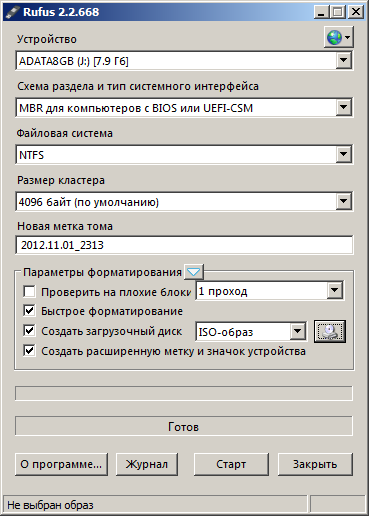
Порядок создания загрузочной флэшки с Windows 8 следующий:
Изменение загрузочной флэшки с Windows 8 для установки Windows 7
Установочная флэшка Windows 8, полученная на предыдущем шаге, имеет обычное для Windows 7 или Windows 8 содержимое:
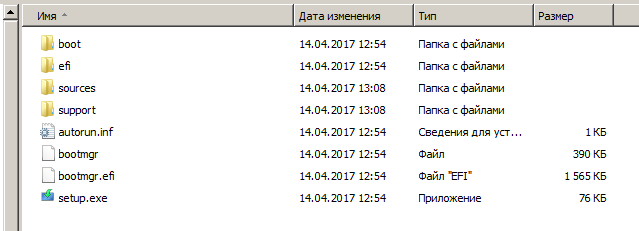
Образы среды предустановки boot.wim и установки windows 8 install.wim находятся в папке Sources :
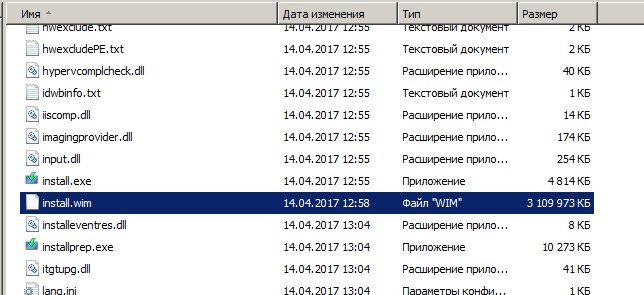
Нужно оставить без изменений файл образа boot.wim и заменить файл install.wim на файл с таким же именем из дистрибутива Windows 7. Например, скопировать его с DVD-диска, извлечь из ISO-образа с помощью архиватора 7-zip или скопировать с виртуального привода на основе iso-образа, создаваемого Daemon Tools, Alcohol 120%, Nero и т.п. После чего можно загрузиться с полученной флэшки и выполнить установку Windows 7 с использованием среды предустановки Windows 8.
После завершения установки Windows 7, если сетевой адаптер будет распознан системой, установку драйверов устройств можно выполнить по сети, однако, с большой долей вероятности, этого не произойдет. Все же более вероятно, что какую-то часть драйверов нужно будет установить с флэшки, которая не может распознаться вновь установленной Windows 7. Для решения данной проблемы нужно:
— Скачать и записать на флэшку минимальный набор драйверов – сетевого адаптера и / или контроллера USB от производителя материнской платы.
— Загрузиться в среду предустановки Windows 8, и скопировать папку с драйверами на жесткий диск.
— Загрузиться с жесткого диска и выполнить установку драйверов с использованием данных, ранее скопированных с флэшки.
— Дальнейшие обновления и установки выполнять как обычно.
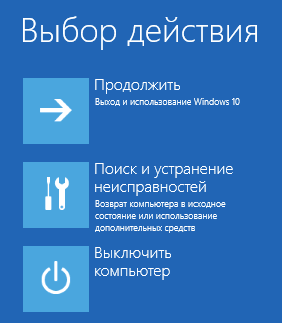
Меню ”Выбор действия” (для Windows 8.1 – Windows 10) позволяет:
— продолжить обычную загрузку Windows ( Продолжить )
— перейти к загрузке средств восстановления системы ( Поиск и устранение неисправностей )
В ответ получим список, из которого можно будет получить необходимые сведения:
| Том ### — Том 0 Том 1 Том 2 Том 3 |
Имя — F C D E |
Метка —— FD16 |
ФС —— NTFS NTFS NTFS NTFS |
Тип — DVD-ROM Раздел Раздел Сменный |
Размер — 0 б 350 Мб 461 Gб 14 Gб |
Сост — Испр Испр Испр Испр |
и выполняем копирование папки с драйверами:
После успешного завершения копирования можно перезагрузиться в Windows 7 и приступить к установке драйверов, используя в качестве источника содержимое каталога Drivers на системном диске.
Если вы желаете поделиться ссылкой на эту страницу в своей социальной сети, пользуйтесь кнопкой «Поделиться»
Источник
Kayumov.Ru
Ruslan.Kayumov 23:10 on 07.07.2011 Permalink Reply
Метки: windows ( 2 )
Windows 7 требует при установке драйверы CD/DVD
ПРОБЛЕМА
При установке Windows 7 появляется следующая ошибка:
«Не найден необходимый драйвер для дисковода оптических дисков. Если у вас есть дискета, CD, DVD или флеш-накопитель USB с этим драйвером, вставьте этот носитель»
или для англ. версии
«A required CD/DVD drive device driver is missing. If you have a driver floppy disk, CD, DVD, or USB flash drive, please insert now.»
Установка Win 7 далее не идет. Причем подобная ошибка возникает даже при установке винды с флешки )) А также проблема наблюдается иногда во время установки Windows Vista.
РЕШЕНИЕ
Вообще, данная проблема проблема очень распространенная и, наверное, вызывает больше всего вопросов. Я попробовал собрать здесь все рекомендации, но начну с того решения, что помогло мне.
СОВЕТЫ ЧИТАТЕЛЕЙ
Также популярным стал совет одного из читателей. Возможно, кому-то пригодится.
13 голосов
#6 +Felix+ 2011-12-24 16:36
Спасибо за рекомендации, но ни одна не подошла для решения моей проблемы.
Но у меня проблем оказалась с другой причины. Сам нашёл.
В общем устанавливал вин7 с флешки на неткбук без привода. Загрузочную флешку делал с помощью UltraISO.
Но, как оказалось, УльтраИсо отрезает кусок флешки, в которую пишет образ и делает его скрытым (у меня она вместо 4 ГБ стала ПУСТАЯ на 2+ ГБ). В итоге, естественно, дрова не могут найтись в «пустом» для проводника накопителе.
Проблему решил просто записав образа с помощью Windows7-USB-DVD-tool. Стала определяться нормально на 4 ГБ с файлами. Установка пошла.
Источник
Не найден необходимый драйвер для дисковода оптических дисков в Windows 7 при установке с флешки
Приветствую друзья! С появлением современных устройств — недорогих ноутбуков, ультрабуков многие сталкиваются с проблемами при установке на такие устройства операционной системы Windows7. Иногда нужно ставить «семерку», потому что некоторые бюджетные модели установленную на заводе «десятку» просто не тянут.
Windows 10 уже на рынке четыре года, но количество пользователей этой новой операционной системы едва достигло 50%, остальные еще пользуются «семёркой». Так что ее рано сбрасывать со счетов.

Мы сегодня поработаем с Lenovo Ideapad 11015IBR потому что «семерка» не хочет устанавливаться из — за этой ошибки. Вкратце об этой модели. Процессор Intel Celeron частотой 1,8 ГГц, оперативная память DDR 3 общий объем которой всего лишь 2 ГБ! Отсутствует CD- DVD привод.
В данной модели чипы оперативной памяти напаяны прямо на материнскую плату (как на планшете). Увеличить объем памяти физически не представляется возможным, хотя официально эта линейка поддерживает до 16 ГБ оперативной памяти! Перед покупкой всегда уточняйте такие моменты у продавца.
Не найден необходимый драйвер для дисковода оптических дисков win 7 lenovo — решаем проблему самостоятельно
Модель позиционируется как офисный ноутбук для работы, но с Windows 10 поверьте, это будет пыткой. Раз нельзя провести апргрейд железа, остается только одно — переустановить Windows 7 на него. Но при попытке это сделать мы из- за отсутствия CD- DVD привода, а так же отсутствия в официальном установочном дистрибутиве «семерки» поддержки USB3.0 получим вот такую ошибку:
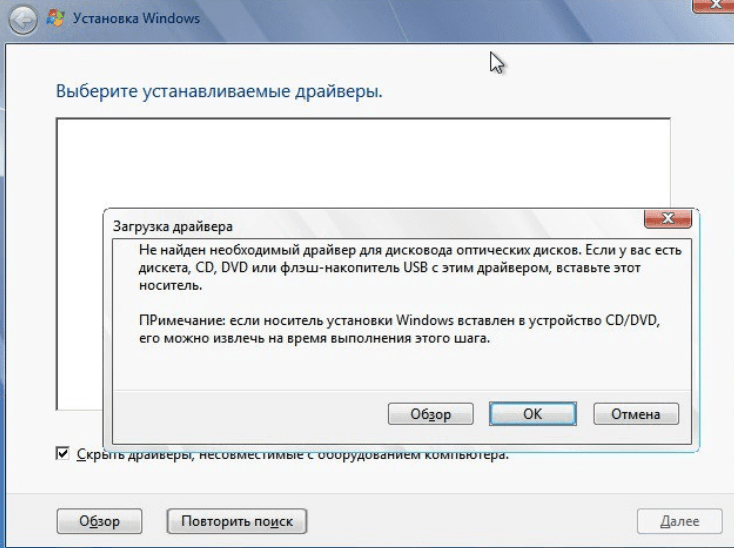
Я начну со стопроцентно рабочего способа. Если на вашем устройстве тоже нет привода DVD/CD, то он вам тоже должен подойти. Остальные способы перечислю ниже, возможно они помогут Вам, ведь причины бывают разные.
Итак, сегодня нам понадобится 64х образ операционной системы Windows7, флешка размером не менее 4 гб, и одна из программ, речь о которых ниже. Нам нужно модифицировать установочный образ ISO, добавить в него поддержку устройств USB3.0, так как в моем случае это причина возникновения ошибки.
У меня устройство относящееся больше к ультрабукам и на нем уже нет привычного CD/DVD привода, а USB порты версии 3.0. Установка семерки по факту происходит с флешки; а операционная система «думает», что установка идет с компакт-диска. Так как так он не определяется, то и получается драйвера ей не найти.
После того, как скачали образ, сделайте его копию с которой мы и будем работать, а оригинал оставьте как есть на другой случай. Рекомендуется ставить оригинальные сборки, от Microsoft.
Скачиваем программу Win7USBPatcher которая умеет добавлять поддержку USB 3.0 в оригинальный образ и сразу записывает ее на флешку. После запуска программы запуститься мастер, который проведет вас по четырем этапам создания образа. Для начала нужно выбрать какой вариант для нас подкходит DVD — диск или флешка:
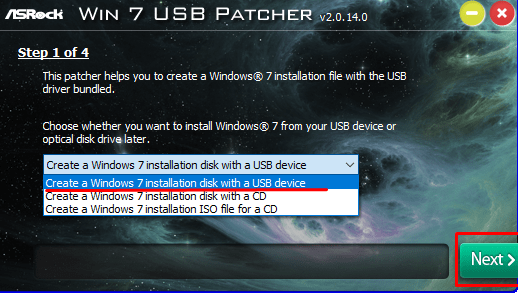
Мы создаем носитель на флешке. И сначала мы создаем НОВЫЙ образ ISO, отличный от оригинального. Укажем это:
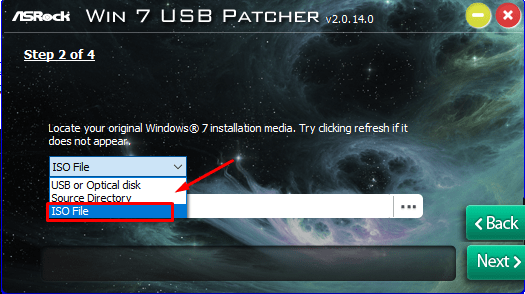
…а так же через «Проводник» укажем, где лежит копия нашего скаченного образа:
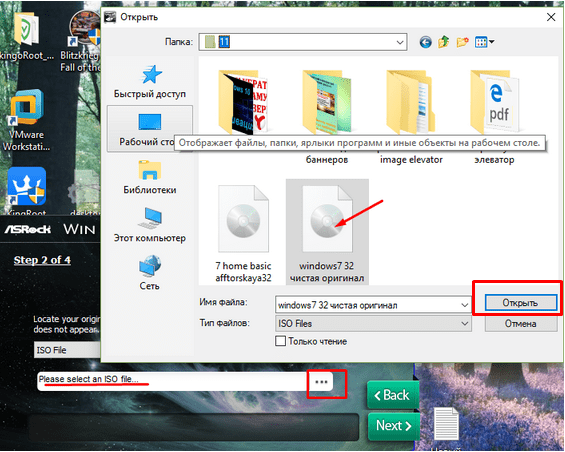
Должно получиться так:
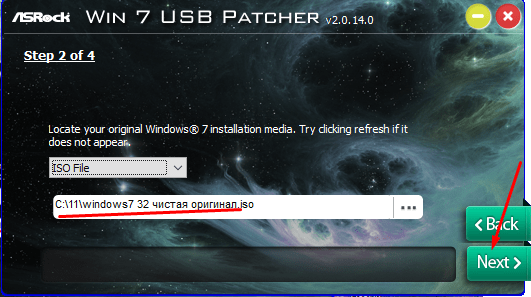
Теперь вставляем флешку. Жмем «NEXT», переходим к третьему этапу. Если буква, назначенная флешке не появляется, жмем «Обновить»:
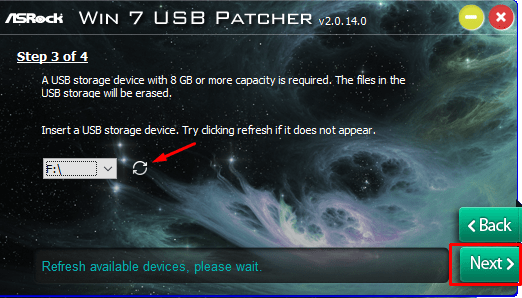
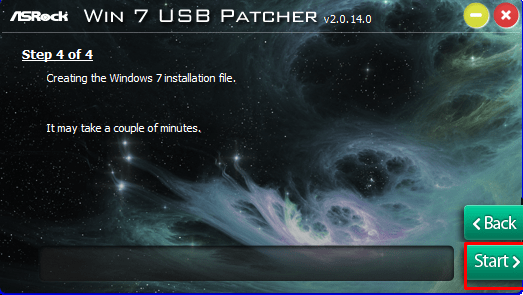
Жмем окончания записи на флешку. Вся операция у меня заняля минут 20:
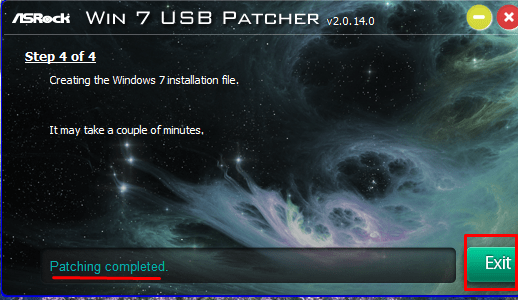
Теперь установка проходит в штатном режиме. Но, ноутбук современный и поэтому далее нас ждет еще одна ошибка:
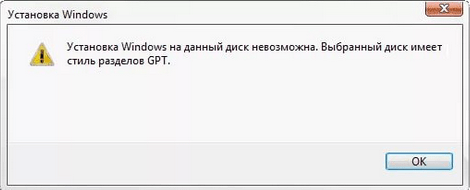
Ее мы уже разбирали в этой статье. Ну а далее, уже ошибок не возникнет.
После установки вы получите устройство, на которое нужно ставить драйвера от материнской платы. Обязательно ставьте 64х разрядную Windows7, так как драйвера уже идут 64 разрядные и их вы найдете на сайте производителе, а 32х — нет.
В дополнение укажу еще некоторые способы устранения ошибки, которые могут помочь с другими моделями ноутбуков, у которых есть CD/DVD привод:
Компания Microsoft в своей базе знаний рекомендует:
Чтобы устранить данную проблему, воспользуйтесь одним из описанных ниже способов в зависимости от ситуации.
В дополнение хочется сказать, что если у Вас объем установочного дистрибутива для записи на флешку больше 4 ГБ (при наличии нескольких редакций в одном ISO),не используйте для создания программу UltraISO. Некоторые ее старые версии корректно работают с флешками до 4 гБ. Можно использовать Rufus, это классная программка, ни разу не подводила.

Источник
При установке windows 7 не видит жесткий диск просит драйвера
Программисты как известно люди ленивые, как и большинство людей. Когда программа разрабатываться в ней должны быть проработаны исключительные ситуации, например, случайно удаленповрежден файл, нет доступа к интернету, поломалась мышка, клавиатура, кодировка, новые устройства, разъемы, пятница 13… да все что угодно.
И на каждый случай программистам необходимо написать окно или каким-то другим образом как-то уведомить пользователя о том, что что-то пошло не запланировано, да еще сделать так что бы ошибка была правильно понята пользователем (А вот с объяснением пользователям уже проблемы у программистов).
Все мы прекрасно понимаем, что такое занятие очень утомительно и можно сделать ошибку, можно просто не учесть вероятности совпадения нескольких событий, появление новых устройств.
Вот такую ошибку, если можно назвать это ошибкой и сделали разработчики процесса установки Windows 7.
Что они сделали и что забыли?
Они составили не корректное сообщение для пользователя о том, что произошло не так. Вместо того что бы написать сообщение о том, что нет необходимого драйвера для устройства, с которого вы пытаетесь установить операционную систему Windows. Тот, кто писал сообщение об ошибке драйвера посчитал что все будут устанавливать Windows 7 только c оптического диска. А как же возможность установки с USB флэшки? А как же те пользователи, которые устанавливают с картридэра и других внешних устройств? Что в итоге? А в итоге вот что:

Ошибка не найден драйвер оптических дисков при установке windows 7 с флешки
Но, начиная с windows 8.1 разработчики исправились и данное окно с ошибкой немного переделали.

не найден необходимый драйвер для дисковода оптических дисков в windows 8.1 и windows 10
Но опять же в каком виде должен быть этот драйвер? И где его взять?
Если во время установки Windows 7 и скорее всего в более поздних версиях, вы во время установки сталкиваетесь с таким сообщением, то вот что нужно проанализировать в первую очередь:
Что бы отличить эти два USB разъема достаточно посмотреть на картинку ниже. Акцентируем внимание на то, что USB 3.0 обычно выделяют синим цветом, в отличие от, белого USB 2.0.

Визуальное отличие USB 2.0 от USB 3.0
Если в ноутбуке или компьютере нет разъемов USB 2.0 (а при их наличии установочную флешку вставлять лучше в них), а все из имеющихся являются разъемами USB 3.0, то необходимо скачать драйвер для последнего, так как на момент выхода операционной системы Windows 7 поддержки драйверов в установочном образе не было.
Чтобы скачать нужный драйвер вначале нужно определить модель материнской платы. После этого зайти в раздел драйверов на официальном сайте производителя, найти там свою плату и скачать драйвер USB 3.0 и возможно понадобится драйвер ACHI. (контроллер жестких дисков).
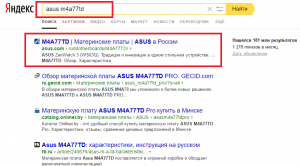
Выбор официального сайта материнской платы для скачивания нужных драйверов
Можно, конечно, попробовать скачать более последнюю версию Windows 7 с последними обновлениями, возможно в них добавили поддержку драйверов USB 3.0 в сам установочный образ.
Есть драйвер что делать?
Если вам удалось найти драйвера, то нужно распаковать их, записать на любую флешку, вставить в USB и указать в окне “Загрузить драйвер” через кнопку обзор. Но и тут тоже может не обойтись без приключений. Вас скорее всего сначала обрадует такое сообщение:

Ошибка при загрузке драйвера во время установки windows
После нажимаем «ОК» и потом жмем кнопку «Повторить поиск».
Дальше выбираете «…. USB 3.0 Root HUB…..» нажимаете далее и установка должна пойти далее.

Указание драйвера USB 3.0 при установке windows
Что делать если все выше перечисленное не помогает?
Если высшее сказанное не помогает, то тогда можно:
Источник
Владельцы современных ноутбуков и домашних компьютеров на чипсетах, выпущенных в 2016-2017г. столкнулись с тем, что на данном оборудовании попытка установки Windows 7 сопровождается появлением следующего сообщения:
Не найден необходимый драйвер для дисковода оптических дисков. Если у вас есть дискета, CD, DVD или флеш-накопитель USB с этим драйвером, вставьте этот носитель
Или для англоязычной версии Windows 7:
A required CD/DVD drive device driver is missing. If you have a driver floppy disk, CD, DVD, or USB flash drive, please insert now.
После чего дальнейшая установка Windows 7 прекращается.
Иногда подобная ошибка возникает и на относительно старом оборудовании при установке Windows 7 с флэшки, подключенной к порту USB 3.0 на материнских платах, где имеются стандартные порты USB 2.0. В подобном случае достаточно подключить флэшку в порт USB 2.0 и установка системы выполнится нормально. Главная проблема, вызывающая ошибку установки – это отсутствие поддержки USB 3.0 программной средой установки Windows 7. Соответственно, и решением проблемы является обеспечение этой поддержки.
Установка всех современных операционных систем семейства Windows выполняется с использованием двух образов формата Windows Imaging
(WIM), а именно — файлов
boot.wim
и
install.wim
. Образ
boot.wim
содержит загрузочную версию среды предустановки Windows PE (Windows Preinstall Environment), из которой выполняется установка самой системы с использованием содержимого файла образа с именем
install.wim
. В тех случаях, когда среда предустановки разворачивается на неподдерживаемом оборудовании, ей не удается получить набор критически важных для дальнейшей работы устройств, таких, как жесткий диск или установочная флэшка (на неподдерживаемом порту USB 3.0) и, естественно, дальнейшая установка Windows прекращается. В случае установки с флэшки, сообщение «Не найден необходимый драйвер для дисковода оптических дисков” означает, что среда предустановки не может получить доступ к основному инсталляционному файлу
install.wim
, находящемуся на флэшке, для доступа к которой требуется драйвер USB 3.0, а не ”дисковода оптических дисков”.
Обычно, в качестве решения данной проблемы используется внедрение в инсталляционные образы boot.wim и install.wim недостающих драйверов с помощью специального программного обеспечения. Однако существует и более простой способ, основанный на использовании уже готового образа boot.wim от Windows 8/8.1 для установки Windows 7. Другими словами, проще всего, взять загрузочную флэшку для установки Windows 8/8.1 и заменить на ней файл установочного образа install.wim из дистрибутива Windows 7. Таким образом, среда предустановки будет создаваться на основе образа из Windows 8, поддерживающей USB 3.0 и прочее более новое компьютерное оборудование, а установка системы будет выполняться из образа install.wim, взятого из дистрибутива Windows 7. Достоинством данной методики является простота, а недостатком – отсутствие поддержки USB 3.0 во вновь установленной системе. После такой установки Windows 7, в первую очередь потребуется решить эту, не очень то и сложную, проблему. Здесь я приведу наиболее простую методику установки Windows 7 с использованием загрузочной флэшки Windows 8 /8.1 с замененным файлом образа install.wim.

Проблема, когда при установке Windows система не видит ни одного раздела жесткого диска, может вызвать массу неудобств. Сегодня мы рассмотрим, что является причиной данной ошибки, а также каким образом ее можно решить.
Как правило, с проблемой переустановки Windows, когда инсталлятор не видит разделы диска, сталкиваются пользователи современных устройств.
Почему возникает подобная ошибка?
Чаще всего, с проблемой при переустановке Windows сталкиваются пользователи современных ноутбуков с установленными SSD-накопителями. Дело в том, что в программе установки Windows по умолчанию отсутствуют драйвера для работы с подобным типом дисков, поэтому разделы не будут и вовсе отображаться при инсталляции операционной системы.
Получаем вывод, что для того, чтобы установить Windows в данном случае, потребуется установить драйвера еще на стадии запущенной программы установки.
Что делать если все выше перечисленное не помогает?
Если высшее сказанное не помогает, то тогда можно:
- Попробуйте использовать другое устройство для установки, попробуйте записать на другой диск (Рекомендуется использовать DVD-R, CD-R и лучше вообще не использовать для установки виндовс перезаписываемые RW диски), записывайте файлы установки из образа на минимальной скорости.
- При установке с флешки попробовать вставлять ее во все USB разъемы. Очень вероятно, что один из них сработает.
- Проверить целостность образа установки, скачайте повторно, возьмите другой образ.
- Используйте проверенные образы операционной системы. Рекомендуется использовать официальные загруженные с официальных источников образы.
- Отформатируйте флэшку в соответствии с рекомендациями установки виндовс.
- Воспользуйтесь другой программой для записи образа на накопитель (Например, Novicorp WinToFlash или Windows USB/DVD Download Tool)
- Тем, кто устанавливает операционную систему через дисковод DVD или СD диск, в некоторых случая помогает чистка лазера дисковода.
- Можно попробовать переключить режимы Ahci/IDE
- Если у вас ноутбук 2020 года выпуска и позднее и вы пытаетесь поставить на него windows 7, то скорее всего у вас это не получится сделать не одним выше описанным способом просто по тому, что он оптимизирован под работу только windows 10 и скорее всего 64 битной версии.
Как решить проблему?
Ниже мы рассмотрим несколько способов решения неполадки.
Способ 1: загрузка необходимых драйверов
1.
Если вы пользователь ноутбука, вам потребуется загрузить необходимые драйвера с официального сайта производителя вашего ноутбука. Вам необходимо выполнить поиск на сайте производителя конкретно по вашей модели устройства, а затем найти необходимые драйвера, которые могут содержать в своем наименовании такие слова, как
RAID, SATA, RST или INF
.
2.
Скачав необходимые драйвера, вам необходимо распаковать полученный архив, а затем перенести полученные драйвера на загрузочную флешку с установщиком Windows.
3.
Следом полностью выключите компьютер, а затем вставьте в него флешку. Запустите компьютер и выполните загрузку с флешки, чтобы запустить программу установки Windows.
4.
Попав в меню, где должны отображаться разделы диска, щелкните по кнопке
«Загрузка»
, а следом укажите путь к необходимому драйверу.

5.
Как только установка драйверов будет завершена, в меню управления дисками отобразятся все разделы, а значит, вы сможете продолжить установку Windows.
Способ 2: использование альтернативной сборки
К каждой версии Windows можно найти достаточно большое количество сборок, которые могут отличаться количество предустановленных в нее драйверов.
Если первый способ решения проблемы вам не подходит, рекомендуем попробовать найти альтернативную сборку Windows, которая содержит расширенный список драйверов. По статистике в интернете, одна из наиболее популярных сборок называется «Zver»
и, как правило, она содержит драйвера для большинства современных устройств.
Способ 3: отключение режима ACHI
Ваш жесткий диск может работать в режиме ACHI, из-за чего в некоторых случаях программа установки Windows не может обнаружить ни одного раздела. Решение проблемы следующее – переключить работу винчестера с ACHI на любой другой доступный.
1.
Чтобы выполнить данную процедуру, для начала вам потребуется выполнить вход в BIOS. Для этого при включении или перезагрузке компьютера необходимо нажать горячую клавишу, отвечающую за вход в него: как правило, это либо клавиша
F2
, либо
Del
, но существуют и другие.
2.
Войдя в BIOS, вам потребуется открыть раздел смены режима подключения жесткого диска. Это может быть
«SATA Mode», «Configure SATA As»
и подобное.
3.
Если попав в нужный раздел, вы видите, что отметка стоит около пункта «ACHI», смените его на любой другой доступный, сохраните изменения и попробуйте продолжить установку Windows. Если после этого разделы так и не стали отображаться, верните прежние настройки.

Настройки и параметры BIOS
Если и этот вариант не срабатывает, необходимо снова использовать BIOS. Здесь нас интересует несколько важных настроек.

Прежде всего режим работы HDD нужно переключить в AHCI (без этого установка любой системы просто невозможна).

В случае если на компьютере действительно имеется USB-порт 3.0, там же, в настройках, его нужно на время отключить. Кроме того, для USB необходимо деактивировать режим XHCI, а в параметрах эмуляции USB выставить значение Auto.

После выполнения всех действий, естественно, нужно сохранить сделанные изменения (обычно используется F10 + Y или кнопка «OK»), после чего загрузиться со съемного носителя и произвести установку заново, не забыв выставить флэшку первой для загрузки.
Такая методика, судя по тем же отзывам на самых разных форумах, работает безотказно. В конце концов, можно просто полностью отформатировать носитель и сменить программу для записи установочного образа. Мало ли…

Иногда вышеописанные настройки выполнять бывает совершенно нецелесообразно. Достаточно просто сбросить все параметры до заводского состояния и попробовать выполнить инсталляцию снова. Кто знает, может, такой вариант и даст нужный результат. В любой версии или модификации BIOS можно найти строку наподобие Load Setup Defaults или что-то похожее, использовать ее и согласиться на изменение параметров.
Как самую крайнюю меру, если с настройками BIOS совсем ничего не получается, а сообщение об отсутствии драйвера появляется снова и снова, можно попробовать применить самое последнее решение, которое состоит в том, чтобы скачать и установить для первичной системы Ввода/вывода более новую прошивку. Правда, если в некоторых системах пункт обновления уже встроен в саму оболочку, проблем не будет. А вот для всех остальных модификаций прошивку придется скачивать и устанавливать самостоятельно, но при этом следует быть крайне осторожным, поскольку при несоответствующей прошивке или даже перебоях с электричеством во время ее обновления последствия могут стать катастрофическими.
И напоследок
Нельзя исключать вероятности, что жесткий диск и вовсе вышел из строя, из-за чего программа установки, понятное дело, не может его обнаружить.
Проверить данную вероятность достаточно просто: для этого вам потребуется войти в BIOS, а затем посмотреть, определяется ли в BIOS жесткий диск. Для этого перейдите в меню выбора основного загрузочного устройства (как при установке Windows) и проверьте, имеется ли пункт HDD. Если нет, возможно, ваш жесткий диск и вовсе вышел из строя.
Краткие выводы
Итак, вот и все ситуации, которые могут быть связаны с ошибками, свидетельствующими об отсутствии для дисководов нужных драйверов. Как уже можно было заметить, только к DVD-приводам данная проблема не относится, поскольку даже при их отсутствии она может появляться при попытке инсталляции Windows 7 с USB-носителей или даже внешних HDD, которые тоже классифицируются системой как дисководы.
Как считается, при отсутствующем оптическом приводе максимально эффективным решением является выставление в BIOS вышеуказанных параметров, плюс – использование только интерфейса 2.0 для USB, поскольку третья модификация в «семерке» не поддерживается.
Если же речь идет исключительно об оптических дисководах, наиболее вероятными причинами могут быть неправильные подключения и проблемы с установочными образами или неофициальными дистрибутивами, не говоря, конечно, о чисто технических поломках.
Соответственно, при выявлении таких проблем и нужно применять одно или несколько из приведенных решений. Хотя бы одна предлагаемая методика, но поможет.
При установке windows не видит жесткий диск
Такое бывает, особенно в новых ноутбуках. Это в основном касается, когда запускается установка windows XP. Еще эта проблема известна как ошибка 0x0000007B
.
Варианты решения этой задачи таковы:
1.
Идем на сайт производителя материнской платы, или производителя SATA/RAID контроллера (как узнать — в руководстве или через стороний софт, например EVEREST). Качаем оттуда драйвер (SATA/RAID). Потом этот драйвер записываем на самую обычную дискету (1,44 Мб). На CD диск писать не нужно, иначе при установке система просто не сможет взять оттуда драйвер.
Так вот. Потом при установке системы windows нажимаем F6
и установка сама находит на дискете драйвер и устанавливает.
Все. Потом установка windows будет видеть жесткий диск без всяких проблем. Можно, конечно, воспользоваться услугами специалистов, которые предлагают услугу переустановка windows, но сколько это будет стоить и готовы ли Вы отдать деньги за то, что сможете сделать сами? Так как windows незаменима, то вполне можно пойти и таким путем.
2.
Идем в BIOS (клавиша
F2
,
F1
или
Del
, на каждой материнской плате по-разному). Там находим настройку для отключения
AHCI
. После этого действия установка windows будет видеть жесткий диск и Вы сможете нормально продолжить устанавливать систему). Параметр отключения AHCI может иметь несколько названий. Все зависит от производителя материнской платы. Например.
Поищите в BIOS такие параметры, отключите и можно спокойно произвести установку windows XP.
3.
Есть еще и третий способ решения данной задачи.
Скачайте свежую сборку windows. Там скорее всего будут необходимые драйвера. Тогда при установке windows будет видит жесткий диск. Есть довольно много таких сборок. Самая популярная из них – Zver
. И это не случайно, ведь там довольно хорошая база драйверов, интегрированы последние обновления системы. Еще, что не мало важно, есть дополнительные утилиты, например Acronis, Victoria, программа для работы в виртуальной системе. Acronis позволяет разбивать жесткий диск, форматировать, менять файловую систему и много чего другого. Так что довольно полезная программа при установке windows. Victoria – программа для работы с винчестером. Точнее для его проверки. Позволяет определить наличие битых секторов, кластеров с плохой скоростью чтения, что в дальнейшем поможет нам в устранении любых проблем с винчестером.
Суть ошибки «Не найден необходимый драйвер для дисковода оптических дисков» (Win 7)
Собственно, дело даже не в установочном дистрибутиве, хотя и он иногда играет не последнюю роль. Тут во всем виновата так называемая предустановочная среда Windows PE (Pre-installation Environment), которая отвечает за старт инсталляции и встроена в ядро системы.

И появление уведомления о том, что необходимый драйвер для дисковода не найден, как раз и свидетельствует о том, что с ней есть проблемы. Как правило, она просто не может распознать USB-накопитель, считая его оптическим диском (хотя привод отсутствует). Но иногда это действительно может относиться именно к оптическим приводам (далее будет понятно, почему). И далеко не всегда такая ситуация может относиться именно к PE, поскольку можно встретить достаточно много совершенно разных случаев, когда эта среда никакого отношения к данной проблеме, по большому счету, и не имеет.
Нет жесткого диска при установке Windows

Что делать для устранения проблемы
Текст такого сообщения вызывает недоумение у неопытного пользователя ПК, поэтому необходимо выполнить следующие шаги, чтобы устранить проблему:
- Если установка Windows 7 производится с флэш-накопителя то, при возникновении такой ошибки, следует вытащить флешку и вставить ее в разъем USB0. После перемещения устройства, система, скорее всего, продолжит свою установку;
- Если установка производиться с DVD носителя, то следует осмотреть диск на предмет дефектов, царапин, потертостей. Если их не обнаружено, то стоит попробовать записать систему на другой диск, либо перезаписать действующий, если диск позволяет это сделать;
- Попробуйте использовать различные программы для монтирования образа операционной системы. Некоторые программы не позволяют скопировать образ полноценно, вследствие чего возникает ошибка об отсутствии драйвера;

- При использовании флешки, следует не только отформатировать ее, но и удалить разделы, а затем заново их создать. Проблема связана с тем, что операционная система Windows 7 видит только один раздел, поэтому основная информация может находиться на другой ее части. Создав один раздел, можно избежать возникновения данной проблемы;
- Если все предыдущие действия не помогают, следует заново загрузить образ системы. Вполне вероятно, что во время скачивания могли быть повреждены некоторые файлы, благодаря чему установка стала невозможной.
Отсутствует жесткий диск
Установщик операционной системы может не «видеть» жесткий диск в двух случаях. Первый – техническая неисправность самого носителя. Второй – отсутствие в сборке драйвера SATA. Неисправный диск придется заменить другим, а вот о том, как решить проблему с драйвером, поговорим ниже.
Пример 1: Windows XP
На Win XP, в случае возникновения проблем с диском при инсталляции, система уходит в BSOD с ошибкой 0x0000007b. Это может быть связано с несовместимостью железа со старой «операционкой», а конкретно — с невозможностью определения носителя. Здесь нам поможет либо настройка BIOS, либо внедрение нужного драйвера непосредственно в установщик ОС.
Пример 2: Windows 7, 8, 10
Семерка, как и последующие версии Windows, не так подвержена сбоям, как XP, но и при их установке могут возникнуть подобные проблемы. Главное отличие состоит в том, что в данном случае нет необходимости интегрировать драйвера в дистрибутив – их можно «подкинуть» на этапе выбора жесткого диска.
Для начала необходимо раздобыть нужный драйвер. Если вы заглянули в статью про XP, то знаете, что практически любые драйвера можно скачать на сайте DDriver.ru. Перед загрузкой следует определить производителя и модель чипсета материнской платы. Сделать это можно с помощью программы AIDA64.

На этой странице выберите производителя (AMD или Intel) и скачайте драйвер для своей операционной системы, в случае с AMD,

или самый первый пакет в списке для Intel.

- Первым делом необходимо распаковать полученные файлы, иначе установщик их не определит. Для этого можно воспользоваться программами 7-Zip или WinRar.
Драйвера от «красных» упакованы в один архив. Извлекаем их в отдельную папку.

Далее необходимо открыть полученную директорию и найти в подпапках ту, что имеет маркировку вашего чипсета. В данном случае это будет такой путь:
Папка с распакованным пакетомPackagesDriversSBDrv

Затем нужно в ней выбрать папку с разрядностью устанавливаемой системы и скопировать все файлы на флешку или компакт-диск.

В случае с Intel с сайта скачивается архив, из которого необходимо извлечь еще один архивчик с названием, соответствующим разрядности системы. Далее его нужно распаковать и скопировать полученные файлы на съемный носитель.

Подготовка завершена. Начинаем установку Windows. На этапе выбора жесткого диска ищем ссылку с названием «Загрузка» (на скриншотах представлен установщик Win 7, с «восьмеркой» и «десяткой» все будет аналогично).

Выбираем в списке привод или флешку и жмем ОК.
Ставим галку напротив «Скрыть драйверы, несовместимые с оборудованием компьютера», после чего нажимаем «Далее».


Заключение
Как видите, ничего страшного в отсутствии жесткого диска при установке Windows нет, нужно только знать, что в таких случаях делать. Достаточно отыскать необходимый драйвер и произвести действия, описанные в этой статье. Если носитель так и не определился, попробуйте заменить его на заведомо исправный, возможно, произошла физическая поломка.
Отблагодарите автора, поделитесь статьей в социальных сетях.
Возможные причины появления проблемы
Что же касается причин, в связи с которыми выдается уведомление о том, что драйвер для дисковода ноутбука (любого типа, ведь порт USB — это тоже дисковод) или стационарного ПК отсутствует, может быть достаточно много, но среди самых распространенных обычно выделяют следующие:
- неправильное подключение привода;
- использование USB 3.0 без поддержки со стороны флэш-накопителя;
- внезапное извлечение диска или флэшки (или пропадание контакта в порте) в процессе установки;
- установка системы с диска с кастомной прошивкой;
- некорректно записанный образ ISO;
- поврежденный образ ISO;
- поврежденный или некачественный носитель (диски с атрибутом noname);
- засорение привода пылью;
- поломка привода или порта.
Исходя из приведенных причин, будем искать решение по устранению проблемы. Все они достаточно просты и каких-то особых знаний не требуют.
ПРОБЛЕМА
При установке Windows 7 появляется следующая ошибка:
«Не найден необходимый драйвер для дисковода оптических дисков. Если у вас есть дискета, CD, DVD или флеш-накопитель USB с этим драйвером, вставьте этот носитель»
или для англ. версии
«A required CD/DVD drive device driver is missing. If you have a driver floppy disk, CD, DVD, or USB flash drive, please insert now.»
Установка Win 7 далее не идет. Причем подобная ошибка возникает даже при установке винды с флешки )) А также проблема наблюдается иногда во время установки Windows Vista.
РЕШЕНИЕ
Вообще, данная проблема проблема очень распространенная и, наверное, вызывает больше всего вопросов. Я попробовал собрать здесь все рекомендации, но начну с того решения, что помогло мне.
- (смешно, но помогло в моем случае! а потом выяснилось, что помогло и многим другим) При установке Windows 7 с флешки вставляйте флешку не в USB 3.0, а в USB 2.0. Я упорно вставлял в 3.0 и если бы не прочитал эту подсказку на *цатой странице обсуждения проблемы очередного форума, то сам бы вряд ли догадался проверить этот момент. Причем до сих пор это очень редкий совет в Сети (в основном там советуют то, что будет описано ниже), но по моим наблюдениям он решает проблему в каждом втором случае. Кстати, если используете внешний USB-привод, то также подключать его надо к USB 2.0
Если не помогло, то читаем другие варианты
- Убедиться, что дистрибутив записан без ошибок. Для этого необходимо сверить хэш образа
- Если установка Win 7 происходит с DVD, то часто помогает перезпись на DVD другой фирмы. В частности, известно, что удалось побороть проблему, перезаписав на DVD Verbatim. Вообще советуют прожигать диск для болшьшей надежности с помощью программы ImgBurn и на малой скорости
- Некоторым удалось решить проблему, скормив необходимый драйвер.
- Есть достоверная информация, что установка удается из под XP. Многие называют это 100%-ным вариантом. Я сам не ручаюсь, не проверял
- Интересная рекомендация, которая иногда действительно помогает. В BIOS Изменить SATA Mode. Одним подходит режим Enhanced, другим — Compatible.
СОВЕТЫ ЧИТАТЕЛЕЙ
Также популярным стал совет одного из читателей. Возможно, кому-то пригодится.
13 голосов
#6 +Felix+ 2011-12-24 16:36
Спасибо за рекомендации, но ни одна не подошла для решения моей проблемы.
Но у меня проблем оказалась с другой причины. Сам нашёл.В общем устанавливал вин7 с флешки на неткбук без привода. Загрузочную флешку делал с помощью UltraISO.
Но, как оказалось, УльтраИсо отрезает кусок флешки, в которую пишет образ и делает его скрытым (у меня она вместо 4 ГБ стала ПУСТАЯ на 2+ ГБ). В итоге, естественно, дрова не могут найтись в «пустом» для проводника накопителе.Проблему решил просто записав образа с помощью Windows7-USB-DVD-tool. Стала определяться нормально на 4 ГБ с файлами. Установка пошла.
На этом все. Пробуйте.
